发布日期:2018-10-27 作者:深度win7系统 来源:http://www.win7sj.com
win10桌面计算机图片不见了怎样回事?win10桌面无计算机图片想打开硬盘就不那么方便,尤其是对于电脑小白来说,更是无从下手。那么win10要怎样找回桌面上的计算机图片呢?这边以win10系统64位纯净版为例,教我们win10怎样把计算机图片放到桌面的办法。
win10找回桌面计算机图片具体办法如下:
1、鼠标移动到桌面空白区域,右击鼠标键,出现如图所示的菜单;
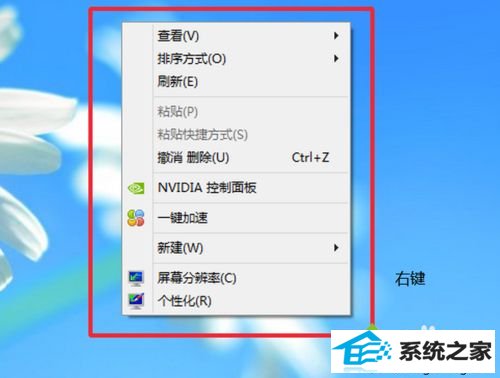
2、选中图片里面的“个性化”;
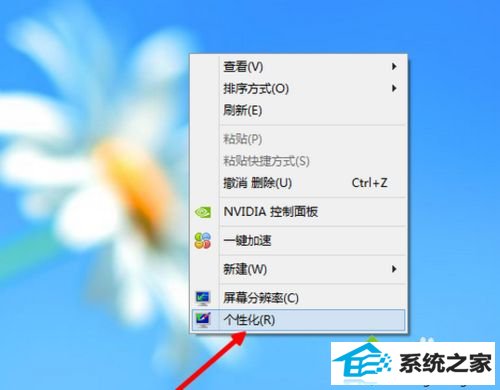
3、这时候就可以进入如图所示的个性化界面;
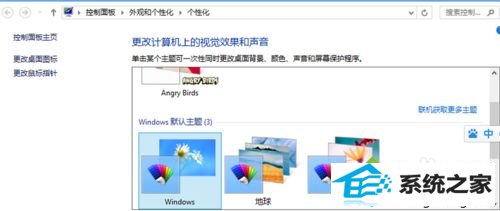
4、在左上角可以看到“更改桌面图片”选项,打开它;
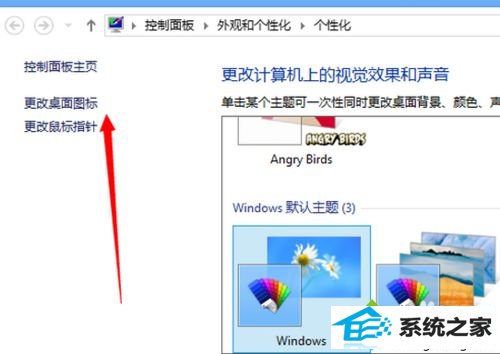
5、进去以后,可以在这里看到桌面图片;
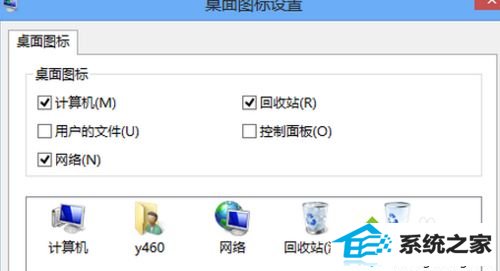
6、把那个【计算机(M)】复选框勾上,然后按确定;
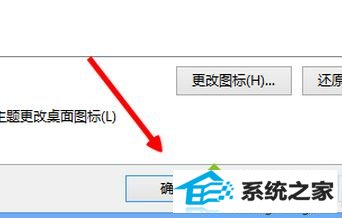
7、桌面上的电脑图片就找回来了,其他的图片也可以用这种方式找回来。

以上就是win10系统找回桌面上计算机图片的办法,如果你发现win10桌面上无计算机图片,可以通过上面的步骤找回来。
本站发布的系统与软件仅为个人学习测试使用,不得用于任何商业用途,否则后果自负,请支持购买微软正版软件!
Copyright @ 2020 深度win7系统版权所有